Synchronisieren Sie Ihre iTunes-Musikbibliothek mit Android: 5 einfache Möglichkeiten
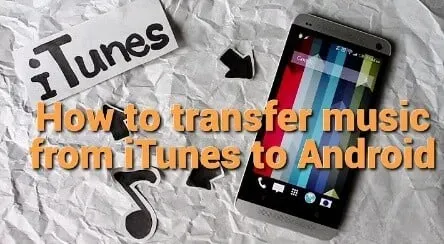
Sind Sie ein aktiver iTunes-Benutzer und möchten Ihre iTunes-Musikbibliothek mit Android synchronisieren? Apples iTunes ist eine der beliebtesten Möglichkeiten für Benutzer, die ihre iTunes-Musiksammlung auf ihrer Festplatte speichern möchten.
Aber manchmal wird es für Android-Benutzer schwierig sein, die iTunes-Musikbibliothek mit Android zu synchronisieren, da dies vor allem von iPhone- und Mac-Benutzern bevorzugt wird.
Mach dir keine Sorge. Wir sind für Sie da. Mit einfachen Schritten können Sie Ihre iTunes-Mediathek ganz einfach mit Android synchronisieren. Folgen Sie diesem Artikel, um zu erfahren, wie Sie die iTunes-Musikbibliothek mit Android synchronisieren.
Methoden zum Synchronisieren Ihrer iTunes-Musikbibliothek mit Android
- Youtube Musik
- Apple-Musik
- USB-Kabel
- iSync-Anwendung
- Double Twist App
Möglichkeiten zum Synchronisieren Ihrer iTunes-Musikbibliothek mit Android
1. Musik auf YouTube
Mit YouTube Music können Sie ganz einfach Ihre gesamte iTunes-Musikbibliothek synchronisieren und sie überall anhören. Es gilt als eine der einfachsten Möglichkeiten, die iTunes-Musikbibliothek mit Android zu synchronisieren. Zuvor müssen Sie einige Voraussetzungen erfüllen.
Für die Ersteinrichtung benötigen Sie eine gültige Internetverbindung. Außerdem wäre es hilfreich, wenn Sie Daten zum Abspielen Ihrer Musik hätten, da die Musik in der Cloud gespeichert wird. Das Beste daran ist, dass Sie Songs herunterladen können, um sie lokal abzuspielen. Führen Sie die folgenden Schritte aus, um Alben der iTunes-Musikbibliothek mit YouTube-Musik mit Android zu synchronisieren.
- Gehen Sie zur YouTube-Musikseite und melden Sie sich bei Ihrem Konto an.
- Klicken Sie oben rechts auf Ihr Profilbild.
- Klicken Sie auf Musik herunterladen.
- Der Standardspeicherort für Dateien in iTunes ist „Musik“ -> „iTunes“ -> „iTunes-Medien“ -> „Musik“.
- Gehen Sie dorthin und wählen Sie die Dateien aus, die Sie übertragen möchten.
- Sie haben auch die Möglichkeit, bestimmte lokal gespeicherte Titel in iTunes zu finden. Neben dem Lied sehen Sie ein Menü mit drei Punkten. Klicken Sie hier, um das Lied zu übertragen.
- Wählen Sie nun die Songs aus, die Sie auf YouTube Music übertragen möchten. Klicken Sie auf Öffnen.
- Die Songs werden in die YouTube-Musikbibliothek hochgeladen. Jetzt können Sie die Lieder genießen.
2. Apple-Musik
Apple Music ist eine tolle Option für Nutzer, die nicht komplett auf das Apple-System verzichten möchten. Apple Music steht im Google Play Store zum Download bereit. Dies funktioniert auch wie YouTube-Musik und ermöglicht das Streamen aller Bibliotheken. Sie müssen sich lediglich von einem beliebigen Gerät aus bei Ihrem Apple-Konto anmelden.
Mit Apple Music können Sie auf über 50 Millionen Songs zugreifen und kuratierte Playlists erstellen. Der Nachteil ist jedoch, dass es keine kostenlose Version wie Spotify gibt. Führen Sie die folgenden Schritte aus, um Ihre iTunes-Musikbibliothek mit Apple Music mit Android zu synchronisieren.
- Gehen Sie zur offiziellen Apple Music-Website und melden Sie sich bei Ihrem Konto an.
- Klicken Sie auf Bearbeiten und Einstellungen.
- Klicken Sie auf die Registerkarte Allgemein. Aktivieren Sie die iCloud-Musikbibliothek. OK klicken. Diese Option steht Benutzern ohne Apple Music-Abonnement nicht zur Verfügung.
- Laden Sie jetzt die Apple Music-App auf Ihr Android-Telefon herunter.
- Melden Sie sich bei Ihrem Apple-Konto an. Jetzt können Sie Ihre iTunes-Musikbibliothek streamen.
3. USB-Kabel
Dies ist eine der am wenigsten technischen Möglichkeiten, Ihre iTunes-Musikbibliothek mit Android zu synchronisieren. Hier müssen Sie diese manuell kopieren. Es wäre schön, wenn Sie ein USB-Kabel, ein Telefon, einen Computer und etwas Geduld hätten. Führen Sie die folgenden Schritte aus, um Ihre iTunes-Musikbibliothek über ein USB-Kabel mit Android zu synchronisieren.
- Erstellen Sie einen neuen Ordner auf Ihrem PC oder Laptop.
- Der iTunes-Ordner und die Dateien werden im Ordner „Musik“ -> „iTunes“ -> „iTunes-Medien“ gespeichert. Sie können die Songs finden, die Sie übertragen möchten.
- Sie haben auch die Möglichkeit, bestimmte lokal gespeicherte Titel in iTunes zu finden. Neben dem Lied sehen Sie ein Menü mit drei Punkten. Klicken Sie hier, um das Lied zu übertragen.
- Wählen Sie die Dateien aus und klicken Sie mit der rechten Maustaste darauf. Klicken Sie auf die Kopieroption.
- Navigieren Sie zum neuen Ordner und klicken Sie mit der rechten Maustaste darauf. Klicken Sie auf Einfügen.
- Verbinden Sie nun Ihr Android-Gerät per USB-Kabel mit Ihrem Laptop. Manchmal müssen Sie Ihre Telefoneinstellungen anpassen, um Dateien über ein USB-Speichergerät zu übertragen.
- Diese Optionen werden im Benachrichtigungsbereich angezeigt.
- Navigieren Sie zu dem Ordner, in dem die Musikdateien gespeichert sind. Wählen Sie die Songs aus, die Sie übertragen möchten. Klicken Sie mit der rechten Maustaste auf dieses Lied und klicken Sie auf „Kopieren“.
- Navigieren Sie auf einem Android-Telefon zum Musikordner.
- Klicken Sie mit der rechten Maustaste auf diesen Ordner und klicken Sie auf Einfügen.
- Jetzt können Sie Musik auf Ihrem Android-Telefon genießen.
4. iSync-Anwendung
Es gibt viele Apps, mit denen Sie Ihre iTunes-Musikbibliothek mit Android synchronisieren können. Wir haben iSyncr getestet und festgestellt, dass es einfach zu bedienen und effektiv ist. Führen Sie die folgenden Schritte aus, um Ihre iTunes-Musikbibliothek mithilfe der iSyncr-App mit Android zu synchronisieren.
- Laden Sie die iSyncr-App auf Ihr Android-Gerät herunter.
- Alternativ können Sie die Desktop-App auf Ihren Laptop oder PC herunterladen.
- Schließen Sie Ihren Laptop mit einem USB-Kabel an und öffnen Sie die iSyncr-Desktopanwendung.
- Es öffnet sich ein Fenster, in dem Sie aufgefordert werden, die Dateien auszuwählen, die Sie mit Ihrem Gerät synchronisieren möchten.
- Aktivieren Sie das Kontrollkästchen neben iTunes. Klicken Sie auf Synchronisieren.
- Die iSyncr-App überträgt die Dateien auf Ihr Android-Telefon.
- Sobald der Vorgang abgeschlossen ist, klicken Sie auf Fertig stellen.
- Jetzt können Sie die Songs Ihrer Wahl anhören.
5. Double Twist App
Führen Sie die folgenden Schritte aus, um Ihre iTunes-Musikbibliothek mithilfe der DoubleTwist-App mit Android zu synchronisieren.
- Installieren Sie die Double Twist-App und führen Sie sie auf Ihrem Laptop oder PC aus.
- Verbinden Sie nun Ihr Android-Gerät mit Ihrem Laptop. Stellen Sie sicher, dass der USB-Massenspeichermodus aktiviert ist.
- Es erkennt Ihr Gerät und startet das Synchronisierungsfenster.
- Gehen Sie im Double Twist auf die Registerkarte „Musik“. Aktivieren Sie zusätzlich zum Synchronisieren von Musik das Kontrollkästchen. Wählen Sie die Abschnitte aus, die Sie an Ihr Telefon senden möchten.
- Klicken Sie in der unteren rechten Ecke auf die Schaltfläche „Jetzt synchronisieren“. Es wird Musik auf Ihr Android-Telefon übertragen.
Abschluss
Ich hoffe, die oben genannten Methoden haben Ihnen eine Vorstellung davon gegeben, wie Sie die iTunes-Musikbibliothek mit Android synchronisieren können. Obwohl viele Apps von Drittanbietern verfügbar sind, empfehlen wir Ihnen, die Apps iSyncr und Double Twist zu verwenden, da der Vorgang und die Schritte zum Synchronisieren von Musik einfach sind.
FAQ
Wie übertrage ich Musik von iTunes auf das Telefon?
Sie können Musik von iTunes auf Ihr Android-Telefon übertragen, indem Sie YouTube-Musik, Apple-Musik, USB-Kabel, iSyncr und die Double Twist-App verwenden.
Gibt es eine Apple iTunes-App für Android?
Ja, Apple Music kann für Android-Benutzer im Google Play Store heruntergeladen werden. Wenn Sie es nicht aus dem Google Play Store herunterladen können, können Sie es von der offiziellen Website von Apple Music herunterladen.
Warum werden meine iTunes-Wiedergabelisten nicht synchronisiert?
Diese Option steht Benutzern ohne Apple Music-Abonnement nicht zur Verfügung. Aktivieren Sie die Option zur Bibliothekssynchronisierung, die diesen Benutzern nicht zur Verfügung steht.
Wie synchronisiere ich zwei Geräte in iTunes?
– Stellen Sie sicher, dass Sie über die neueste Version von iTunes verfügen. – Abonnieren Sie Apple Music und abonnieren Sie alle Geräte mit derselben Apple-ID. – Verbinden Sie nun Ihre Geräte über ein Mobilfunknetz oder WLAN mit dem Internet.



Schreibe einen Kommentar